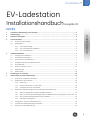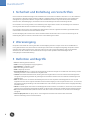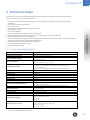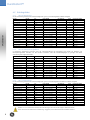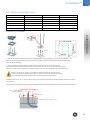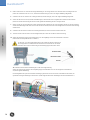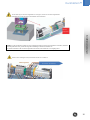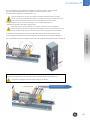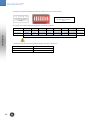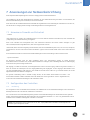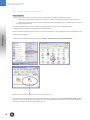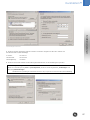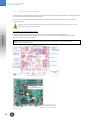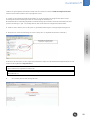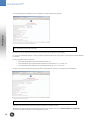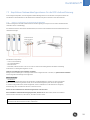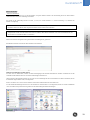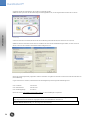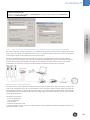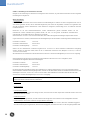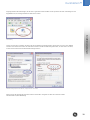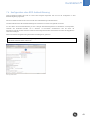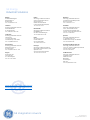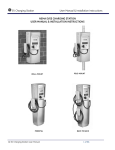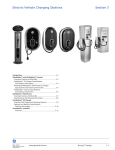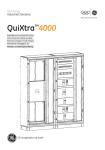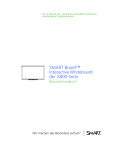Download (DE) DuraStation - Gepowercontrols.com
Transcript
GE Energy Industrial Solutions WELTWEITER PARTNER EV-Ladestation Installationshandbuch Ausgabe 02 Dieses Handbuch ist in weiteren Sprachen verfügbar. Siehe Seite 2 GE imagination at work DuraStation™ EV-Ladestation Weitere Sprachen FRANCAIS ESPANOL Vous pouvez telecharger le manuel d'installation: www.ge.com/fr/industrialsolutions www.ge.com/be/industrialsolutions Vous pouvez commander un exemplaire sur papier par le code 451116 Descarga el Manual de Instalacion en: www.ge.com/es/industrialsolutions Puede solicitar la version impresa con el codigo 451114 ITALIANO PORTUGUES Il manuale di installazione puo essere scaricato da: www.ge.com/it/industrialsolutions La versione stampata e ordinabile con codice 451117 Manual de Instalagäo pode ser descarregado em: www.ge.com/pt/industrialsolutions Manual esta igualmente disponivel em versao papel. Para pedir exemplares, utilize o codigo 451120 DEUTSCH NEDERLANDS Die Installations-Anleitung kann hier heruntergeladen werden: www.ge.com/de/industrialsolutions Die gedruckte Version können Sie mit der Nr. 451111 bestellen. Voor de installatiehandleiding surf naar: www.ge.com/nl/industrialsolutions www.ge.com/be/industrialsolutions Een gedrukt exemplaar kan besteld worden met code 451118 SUOMEN SVENSKA Asennusohjeet ovat ladattavissa: www.ge.com/fi/industrialsolutions Painettu versio on tilattavissa tuotekoodilla 451115 Installationsmanual can laddas ner pa: www.ge.com/fi/industrialsolutions Tryckt version kan beställas med produktkoden 451112 DANSK NORSK Installation's Manual kan downloaded's: www.ge.com/fi/industrialsolutions Printet version kan bestilles med kode 451110 Installasjonsmanual kan nedlastes fra: www.ge.com/fi/industrialsolutions Papirversjon kan bestilles med kode 451119 ENGLISH This Installation Manual can be downloaded: www.ge.com/ex/industrialsolutions www.ge.com/uk/industrialsolutions Extra printed versions can be ordered with code 451113 2 DuraStation™ EV-Ladestation Installationshandbuch Ausgabe 02 INDEX Sicherheit und Einhaltung von Vorschriften ............................................................................................................... 4 2 Wareneingang .................................................................................................................................................................. 4 3 Definition und Begriffe .................................................................................................................................................... 4 4 Technische Daten ............................................................................................................................................................. 5 5 4.1 Technische Eigenschaften ............................................................................................................................................................. 5 4.2 Katalogdaten....................................................................................................................................................................................... 6 4.2.1 TN-S-Verteileranlage ....................................................................................................................................................... 6 4.2.2 TN-S mit Überspannungsableiter .............................................................................................................................. 6 4.2.3 TN-C-Verteileranlage....................................................................................................................................................... 6 Installationsanweisungen 1 Hardwareinstallation....................................................................................................................................................... 7 5.1 Vor Beginn der Installation ............................................................................................................................................................ 7 5.2 Sicherheitsanforderungen ............................................................................................................................................................. 7 5.3 Informationen zur Verdrahtung .................................................................................................................................................. 7 5.4 Installationsübersicht und Spezifikationen ............................................................................................................................ 8 5.5 Kompaktsockel ................................................................................................................................................................................... 9 5.6 Rücken-an-Rücken-Sockel ......................................................................................................................................................... 13 5.7 Wandmontage ................................................................................................................................................................................ 17 5.8 Mastmontage ................................................................................................................................................................................... 20 6 Einstellungen am Controller ........................................................................................................................................ 23 7 Anweisungen zur Netzwerkeinrichtung ..................................................................................................................... 25 7.1 Hinweise zu Firewalls und Sicherheit..................................................................................................................................... 25 7.2 Konfiguration des Controllers ................................................................................................................................................... 25 7.3 7.2.1 Einführung ........................................................................................................................................................................ 25 7.2.2 Service-Laptop oder -PC vorbereiten .................................................................................................................... 26 7.2.3 Configuration Server-Schnittstelle ......................................................................................................................... 28 Empfohlene Netzwerkkonfigurationen für die RFID-Authentifizierung ................................................................... 31 7.3.1 Option 1: Konfiguration als eigenständiges Netzwerk .................................................................................. 31 7.3.2 Option 2: Vom Kundennetzwerk getrenntes Ladestationsnetz mit Hostsystem in einer DMZ. ... 35 7.3.3 RFID-Hostanwendungssoftware EV100 installieren ....................................................................................... 40 7.3.4 Prüfung der Konfiguration ......................................................................................................................................... 41 7.4 Konfiguration ohne RFID-Authentifizierung ........................................................................................................................ 43 7.5 Controller auf Werkseinstellung zurücksetzen .................................................................................................................. 44 7.6 Anleitung zur Störungsbehebung ........................................................................................................................................... 44 3 DuraStation™ 1 Sicherheit und Einhaltung von Vorschriften Dieses Dokument enthält Anweisungen für die Installation der IEC DuraStation-Produkte in Abschnitt 4.2. Vor dem Installieren der DuraStation-Ladestation sollten Sie dieses Handbuch sorgfältig studieren und die Beratung durch einen zugelassenen Auftragnehmer, zugelassenen Elektriker und geschulten Installationsfachmann in Anspruch nehmen, damit die lokalen Bauvorschriften, Klimabedingungen, Sicherheitsnormen und Verdrahtungsvorschriften berücksichtigt werden. Die DuraStation muss an ein geerdetes, fest verkabeltes System angeschlossen werden. Die Verbindungen zur DuraStation müssen gemäß allen örtlichen Vorschriften und Verordnungen erfolgen. Die DuraStation darf nur durch einen zugelassenen Auftragnehmer und einen zugelassenen Elektriker gemäß allen lokalen und nationalen Vorschriften und Normen installiert werden. EV-Ladestation Die Berücksichtigung der Informationen in diesem Handbuch befreit den Benutzer nicht von seiner Verantwortung für die Einhaltung aller gelten Vorschriften, Sicherheitsnormen und Verdrahtungsvorschriften. 2 Wareneingang Überprüfen Sie bei Erhalt der Lieferung das Paket auf Beschädigung durch den Transport. Wenn der Versandbehälter im Freien geöffnet werden muss, dann treffen Sie Vorkehrungen, damit keine Feuchtigkeit hineingelangt. Überprüfen Sie beim Auspacken das Produkt auf gebrochene, verbogene oder lose Teile oder sonstige Beschädigung. Falls Versandschäden erkennbar sind, dann melden Sie den Schaden und Ihren Anspruch dem Spediteur und benachrichtigen Sie die nächstgelegene Vertriebsniederlassung. 3 Definition und Begriffe • • • • • • • • • • • 4 EV: Elektrofahrzeug (Electrical Vehicle) EVSE: EV-Versorgungsanlage (EV Supply Equipment) EV-Ladestation = Ladestation = EVSE PE: Schutzerdung (Protective Earth) Kiosk: Hauptkörper der EVSE Host-System/Host-PC: Der PC, auf dem die Anwendung GE DuraStation Manager zum Verwalten der Autorisierung und der Erfassung von Daten von den Ladestationen ausgeführt wird. Firewall: Eine Netzwerksicherheitseinheit, die den gesteuerten Zugriff zwischen zwei oder mehreren Netzwerksegmenten ermöglicht, wobei jeder Zugriff außer der genehmigten Kommunikation zwischen den verschiedenen Netzwerksegmenten abgelehnt wird. DMZ: Demilitarized Zone. Ein isoliertes Netzwerksegment, das an einem separaten Verbindungspunkt an einer Firewall angeschlossen wird. Dieses Segment erhält dann einen besonderen Zugang zu oder aus jeder anderen "Zone", um zu steuern, wer/was eine Eingangsverbindung in die DMZ herstellen kann oder wohin die Systeme in der DMZ eine Ausgangsverbindung herstellen können. Switch: Ein Netzwerkgerät, das mehrere Verbindungspunkte für den Anschluss von Geräten (CS, KIOSK usw.) an ein einzelnes Segment eines Kommunikationsnetzwerks bereitstellt. Im Rahmen dieses Dokuments sind dies Ethernet-Netzwerk-Switches. NIC: Netzwerkschnittstellenkarte (Network Interface Card). Eine PC-Karte mit einem RJ45-Port, die Ethernet-Verbindungen ermöglicht. Service-Laptop oder -PC: Ein Laptop oder PC zum Konfigurieren einzelner EVSE-Stationen über eine direkte Ethernet-Verbindung (mit einem Überkreuzkabel) DuraStation™ 4 Technische Daten Die DuraStation ist durch ihre aufrüstbaren Basisfunktionen eine robuste und zuverlässige Lösung für die Anforderungen einer Infrastruktur zum Laden von Elektrofahrzeugen. Installationsanweisungen • Die Buchse erfüllt die Ladestandards gemäß Modus 3 und ist wahlweise mit einer elektromechanischen Verriegelung ausgestattet. • LED-Leuchte zur Anzeige des Ladestatus: • Grün = Station aktiv • Grün blinkend = Fahrzeug angeschlossen, aber kein Laden • Bernsteinfarben = Laden • Rot = Fehler aufgetreten • Option für ein RFID-Lesegerät (Radio Frequency Identification): • Dabei erhalten Benutzer die Ladeberechtigung, indem sie eine RFID-Karte vor das Lesegerät halten. • Ethernet-Netzwerk für RFID-Autorisierungsdienst. • Eine RFID-Softwareanwendung registriert die Nutzung der EVSE, was die Datenerfassung ermöglicht, und überwacht außerdem den Status der Kommunikation zwischen RFID und DuraStation. • Fehlerstromschutz und Automatische Wiedereinschaltung. • Fahrzeugmasse-Überwachungsschaltung. • Einphasen-Zählwerterfassung. 4.1 Technische Eigenschaften I E C - konform Modus 3 gemäß IEC 61851 Fahrzeugschnittstelle Stecker Typ 2 gemäß IEC 62196 Auslegung Spannung und Strom 230 VAC bei 16 A oder 400 VAC bei 32 A Max. AC-Ladeleistungsabgabe** 22 kW (400 VAC bei 32 A) 3,6 kW (230 VAC bei 16 A) AC-Leistungsaufnahme 230 VAC, erfordert nur L1, N und PE 400 VAC, erfordert nur L1, L2, L3, N und PE Empfohlener Trennschalter Kompaktsockel, Mast, Wand: 1x4-poliger 40-A- oder 2-poliger 20-A-Trennschalter für spezielle Schaltung Rücken-an-Rücken-Sockel: 2x4-poliger 40-A- oder 2-poliger 20-A-Trennschalter für spezielle Schaltung Erdungsfehlerschutz Interne 30-mA-RCD mit automatischer Wiedereinschaltung Kaltlaststart Zufallsstart zwischen 0 und 15 Minuten für Spitzenlastschutz Lokales Netzwerk CAT5 Ethernet Netzwerkkommunikationsprotokoll TCP/IP RFID-Lesegerät Konform mit ISO15693 und ISO14443 Standby-Leistung 5 W typisch Einstufung Außenbereich Gehäuse IP54-IK10, Steckdose IP44 Einhaltung von Sicherheitsvorschriften Konform mit IEC 61851 und IEC 62196 CE-Kennzeichnungszertifizierung CE Widerstandsfähigkeit gegenüber Überspannungsstößen EMI-Konformität Niederspannungsrichtlinie (2006/95/EG) und EMV-Richtlinie (2004/108EC) Betriebstemperatur -30 °C bis +50 °C Umgebung Betriebsfeuchte Bis 95 % nicht kondensierend Ungefähre Versandgewichte Kompaktsockel: 30 kg Rücken-an-Rücken-Sockel: 45 kg Mast: 25 kg Wand: 25 kg Abmessungen H x B x T (in mm) Kompaktsockel: 1300 x 275 x 200 Rücken-an-Rücken-Sockel: 1300 x 350 x 300 Mast: 800 x 237 x 200 Wand: 800 x 237 x 200 Konform mit IEC 61851 Konform mit IEC 61851 ** Die maximal verfügbare Leistungsaufnahme wird durch die DuraStation bestimmt. Die tatsächliche Leistungsaufnahme wird durch das Elektrofahrzeug bestimmt. 5 DuraStation™ 4.2 Katalogdaten 4.2.1 TN-S-Verteileranlage EV-Ladestation Für die Verwendung in elektrischen Verteileranlagen des Typs TN-S sind die folgenden Produkte verfügbar: Kat.-Nr. Ref.-Nr. Typ Max. Abgabe EVSPE16A1P1N 450100 Sockel 230 V 16 A 1-phasig EVSPE32A3P1N 450101 Sockel 400 V 32 A 3-phasig EVSPE16A1P2N 450102 Sockel 230 V 16 A 1-phasig EVSPE32A3P2N 450103 Sockel 400 V 32 A 3-phasig EVSPE16A1P1R 450104 Sockel 230 V 16 A 1-phasig EVSPE32A3P1R 450105 Sockel 400 V 32 A 3-phasig EVSPE16A1P2R 450106 Sockel 230 V 16 A 1-phasig EVSPE32A3P2R 450107 Sockel 400 V 32 A 3-phasig EVSWA16A1P1N 450108 Wand 230 V 16 A 1-phasig EVSWA32A3P1N 450109 Wand 400 V 32 A 3-phasig EVSWA16A1P1R 450110 Wand 230 V 16 A 1-phasig EVSWA32A3P1R 450111 Wand 400 V 32 A 3-phasig EVSPO16A1P1N 450112 Mast 230 V 16 A 1-phasig EVSPO32A3P1N 450113 Mast 400 V 32 A 3-phasig EVSPO16A1P1R 450114 Mast 230 V 16 A 1-phasig EVSPO32A3P1R 450115 Mast 400 V 32 A 3-phasig 4.2.2 Anz. Buchsen RFID 1 1 N Integrierter Zähler Einphasig N Einphasig 2 2 N Einphasig N Einphasig 1 1 J Einphasig J Einphasig 2 2 J Einphasig J Einphasig 1 1 1 1 1 1 1 1 N Einphasig N Einphasig J Einphasig J Einphasig N Einphasig N Einphasig J Einphasig J Einphasig TN-S mit Überspannungsableiter In bestimmten elektrischen Systemen muss die Leistungsschaltung der DuraStation eine Einheit zur Ableitung von Überspannungsstößen enthalten, um den lokalen Vorschriften oder den Einsatzbedingungen zu genügen. Bei dieser Anforderung siehe folgende Produkte: Kat.-Nr. Ref.-Nr. Typ Max. Abgabe EVSPE16A1P1N-SA 450131 Sockel 230 V 16 A 1-phasig EVSPE32A3P1N-SA 450133 Sockel 400 V 32 A 3-phasig EVSPE16A1P2N-SA 450139 Sockel 230 V 16 A 1-phasig EVSPE32A3P2N-SA 450141 Sockel 400 V 32 A 3-phasig EVSPE16A1P1R-SA 450132 Sockel 230 V 16 A 1-phasig EVSPE32A3P1R-SA 450134 Sockel 400 V 32 A 3-phasig EVSPE16A1P2R-SA 450140 Sockel 230 V 16 A 1-phasig EVSPE32A3P2R-SA 450142 Sockel 400 V 32 A 3-phasig EVSWA16A1P1N-SA 450135 Wand 230 V 16 A 1-phasig EVSWA32A3P1N-SA 450137 Wand 400 V 32 A 3-phasig EVSWA16A1P1R-SA 450136 Wand 230 V 16 A 1-phasig EVSWA32A3P1R-SA 450138 Wand 400 V 32 A 3-phasig 4.2.3 Anz. Buchsen RFID 1 1 N Integrierter Zähler Einphasig N Einphasig 2 2 N Einphasig N Einphasig 1 1 J Einphasig J Einphasig 2 2 J Einphasig J Einphasig 1 1 1 1 N Einphasig N Einphasig J Einphasig J Einphasig TN-C-Verteileranlage Für die Verwendung in elektrischen Verteileranlagen des Typs TN-C sind die folgenden DuraStation-Produkte verfügbar: Kat.-Nr. Ref.-Nr. Typ Max. Abgabe EVSPE16A1P1N-NC 450143 Sockel 230 V 16 A 1-phasig EVSPE32A3P1N-NC 450145 Sockel 400 V 32 A 3-phasig EVSPE16A1P2N-NC 450151 Sockel 230 V 16 A 1-phasig EVSPE32A3P2N-NC 450153 Sockel 400 V 32 A 3-phasig EVSPE16A1P1R-NC 450144 Sockel 230 V 16 A 1-phasig EVSPE32A3P1R-NC 450146 Sockel 400 V 32 A 3-phasig EVSPE16A1P2R-NC 450152 Sockel 230 V 16 A 1-phasig EVSPE32A3P2R-NC 450154 Sockel 400 V 32 A 3-phasig EVSWA16A1P1N-NC 450147 Wand 230 V 16 A 1-phasig EVSWA32A3P1N-NC 450149 Wand 400 V 32 A 3-phasig EVSWA16A1P1R-NC 450148 Wand 230 V 16 A 1-phasig EVSWA32A3P1R-NC 450150 Wand 400 V 32 A 3-phasig Anz. Buchsen RFID 1 1 N Integrierter Zähler Einphasig N Einphasig 2 2 N Einphasig N Einphasig 1 1 J Einphasig J Einphasig 2 2 J Einphasig J Einphasig 1 1 1 1 N Einphasig N Einphasig J Einphasig J Einphasig VORSICHT: In TN-C-Netzwerken müssen alle Erdverbindungen an einem Punkt erfolgen. Außerdem werden, wie im Abschnitt "Informationen zur Verdrahtung" angegeben, die Funktionen Neutral und Erde kombiniert. 6 DuraStation™ 5 Hardwareinstallation 5.1 Vor Beginn der Installation Vor der Installation sollten Sie das gesamte Handbuch und die Zeichnungen des Lieferanten für die jeweilige Installation studieren. 5.2 Sicherheitsanforderungen Augenschutz mit geeigneten Gläsern (besonders bei Verwendung einer Handbohrmaschine). Bei der Installation darf kein Netzkabel ohne zusätzlichen Schutz angeschlossen sein. Bei allen Arbeiten darf keine Spannung anliegen. Verwenden Sie für jede Aufgabe das richtige Werkzeug. Schalten Sie beim Wechseln oder Reinigen die Anlage während der Installation aus (am besten Stecker ziehen). Beachten Sie die allgemeinen Sicherheitsanforderungen für alle elektrischen Geräte. Installationsanweisungen - 5.3 Informationen zur Verdrahtung Diese Anlage wurde für die Verwendung in Netzwerken gemäß den Erdungstypen TN-C und TN-S konzipiert, wie in den folgenden Schaltplänen für die einzelnen Kategorien dargestellt: Einphasig 230 VAC bei 16 A Kat.-Nr. TN-C Kat.-Nr. TN-C TN-S-Verteileranlage TN-C-Verteileranlage Dreiphasig 400 VAC bei 32 A Kat.-Nr. TN-C TN-C-Verteileranlage Kat.-Nr. TN-C TN-S-Verteileranlage WICHTIG: In Ländern mit anderen Versorgungssystemen: • Bei 110 Volt L-N: - Das einphasige DuraStation-Modell (230 VAC bei 16 A) kann phasengleich angeschlossen werden. - Beim dreiphasigen DuraStation-Modell (400 VAC bei 32 A) wäre eine mögliche Lösung, die DuraStation mit dem Ausgang eines automatischen Transformators zu verbinden, um von 230 auf 400 V zu kommen. Verbinden Sie die 3 Phasen und den Transformator, um Neutral künstlich zu erzeugen. • Bei einem anderen Versorgungssystem als oben angegeben muss die Drahtverbindung durch einen qualifizierten Elektriker evaluiert werden. 7 DuraStation™ VORSICHT: Das einphasige DuraStation-Modell ist für ein Einphasen-Stromversorgungssystem mit 230 VAC (Phase-Neutral oder Phase-Phase) vorgesehen. Das dreiphasige Modell darf nur an ein Dreiphasen-System mit 400 VAC angeschlossen werden. Jede andere Verbindung zur Stromquelle kann den ordnungsgemäßen Betrieb gefährden und stellt ein Sicherheitsrisiko dar. HINWEIS: Informationen zum Anschluss von mehreren DuraStations in Reihe an einer Stromquelle finden Sie weiter unten im entsprechenden Abschnitt mit den Installationsanweisungen. 5.4 Installationsübersicht und Spezifikationen In diesem Dokument wird die Installation von Einheiten der Produktlinie DuraStation beschrieben. Enthalten sind Schritt-für-Schritt-Anleitungen für die Installation der Rumpfbaugruppe für die folgenden Stationen: Kompaktsockel Rücken-an-Rücken-Sockel Wandmontage Mastmontage EV-Ladestation - Tabelle 1: Drehmomentspezifikationen Typ Größe Kenndaten Nenndrehmoment (N/m) HBN-Artikel Sockel M12 DIN934, 304 Qualität, Klasse 80 21 1202-23 M12 x 1000 DIN975 A2 21 1120-42 Wandmontage M10 x 35 DIN933, 304 Qualität, Klasse 80 14 1120-26 Mastmontage M10 x 35 DIN933, 304 Qualität, Klasse 80 14 1120-26 Tabelle 2: Kabeldichtung Typ Kabelbereich (Zoll) Kabelbereich (mm) Gewindelänge (mm) Durchmesser Aussparung (mm) M32 x 1,5 0.669 - 0.984 18-25 12 32 Tabelle 3: Werkzeuge Typ Kenndaten Schraubendreher 0,6 x 3,5 (Verwendet bei Erdungsverbindungen) Schraubendreher PZ2 (Verwendet bei Verdrahtungsverbindungen) Sechskantschlüssel Größe Einsatz (mm): 19 Handbohrmaschine Verwendet bei Wand- und Mastbefestigung. Abisolierzange, Hammer, Wanddübel. Tabelle 4: Kontaktblöcke 1 Einzelleiter (halbstarr) (min-max) mm2 2 Einzelleiter (halbstarr) (min-max) mm2 1 Litze (flexibel) (min-max) mm2 Typbereich Größe 1 Einzelleiter (starr) (min-max) mm2 RK 35 (Phasen) M6 2,5-16 2,5-50 16-16 2,5-35 2,5-16 35 SL 35 (Erdung) M6 2,5-16 2,5-50 16-16 2,5-35 2,5-16 35 2 Litze (flexibel) Nennwert Leiter(min-max) querschnitt 2 mm ACHTUNG: Vor jeder Arbeit an der Installation muss die Anlage abgeschaltet werden. Trennen Sie den Haupttrennschalter der DuraStation sowie den vorgeschalteten Trennschalter in der Verteilertafel. (Dies wird in beiden Fällen mit Zubehörteil KS 644929 erreicht.) 8 DuraStation™ 5.5 Kompaktsockel Stückliste/Position Beschreibung Kenndaten Menge 1 Kiosk-Einheit Kompaktsockel 1 2 Bodenmontage-Baugruppe - 1 3 Kiosk-Sockel - 1 4 Sechskantmuttern M12 DIN934, 304 Qualität, Klasse 80 8 5 Unterlegscheibe DIN125A, 304 Qualität 8 6 Sicherungsscheibe DIN127, 304 Qualität 4 Prozedur in 13 Schritten Installationsanweisungen X = + 10 cm empfohlen 1. Bestimmen Sie eine horizontale Fläche für die Aufstellung des Sockels und graben Sie ein Loch für das Fundament. Die Abmessungen der Bodenmontage-Baugruppe und die empfohlenen minimalen Abmessungen der Fundamente finden Sie in der obigen Abbildung. 2. Das Stromkabel vom Netz enthält die 2/4 Kabel für Potenzial (1/3 Phasen + N) und 1 für Erde. Das Kommunikationskabel (Ethernet) ist erforderlich, wenn die DuraStation mit dem RFID-Authentifizierungssystem verwendet werden soll. Die Positionen der Anschlüsse finden Sie im Abschnitt „Abbildungen der Anschlussklemmen". WICHTIG: Überprüfen Sie, ob die in der Installation verfügbare Netzspannung der Spannung entspricht, die durch die DuraStation benötigt wird, und dass die Leitung den richtigen Querschnitt und Schutzleiter gemäß den aktuellen Normen und Verdrahtungsvorschriften besitzt. Die Kabel müssen 80 cm bis 1 m aus dem Beton ragen, sofern in lokalen Regelungen und Verdrahtungsvorschriften nicht anders vorgeschrieben. 3. Setzen Sie die Grundplatte der Bodenmontage-Baugruppe (2) in die Fundamentgrube über den zuvor installierten Leitungen ein. Positionierung in der Mitte (± 5 cm) Mind. 8-9 cm Muttern M12 Empfohlen 12-16 cm 9 DuraStation™ 4. Füllen Sie Beton bis zur Höhe laut der obigen Abbildung ein. Die fertige Fläche muss absolut eben und waagerecht sein. (Sehen Sie mindestens 8 bis 9 cm vor, damit die Gewinde frei liegen, wie in der obigen Abbildung dargestellt.) 5. Schrauben Sie die vier Muttern mit Unterlegscheiben (b) auf die Stangen, wie in der obigen Abbildung dargestellt. 6. Setzen Sie den Kiosk-Sockel (3) auf die Gewindestangen, ohne dass die zuvor angebrachten Muttern berührt werden. (Achten Sie auf die Ausrichtung des Kiosk-Sockels gemäß der Abbildung auf der vorherigen Seite.) EV-Ladestation 7. Setzen Sie vorsichtig die Flachdichtung (c) ein. Als Bezug dienen der Erdungsstift und die Befestigungsschrauben. 8. Öffnen Sie die Tür der Kiosk-Einheit mit dem entsprechenden Schlüssel an der Türverriegelung. Setzen Sie die Kiosk-Einheit auf die Gewindestangen über dem Kiosk-Sockel. Achten Sie darauf, dass sie korrekt ausgerichtet ist und nicht mehr bewegt werden kann. 9. Schrauben Sie die internen Muttern und Unterlegscheiben (a) mit einem leichten Drehmoment fest. 10. Justieren Sie die unteren Muttern mit Unterlegscheiben (b). Achten Sie auf die korrekte Ausrichtung. 11. Ziehen Sie zuletzt die internen Schrauben (a) fest, um die endgültige Position der DuraStation zu fixieren. (Siehe Drehmomentspezifikationen in Tabelle 1.) 12. WICHTIG: Zur ordnungsgemäßen Erdung der installierten Einheit entfernen Sie das Erdungskabel vom Stift (a) im Boden der Einheit und verbinden es mit Stift (b). Verwenden Sie für diese Erdverbindung (b) das Befestigungskit (M5) (siehe unten). FÄCHERSCHEIBE UNTERLEGSCHEIBE MUTTER 10 DuraStation™ 13. Verbinden Sie die Netzleitungen mit der Leistungsschaltung: Ziehen Sie Neutral und Phasen in die Rumpfbaugruppe und schließen Sie sie an die integrierten Klemmblöcke an (siehe folgende Abbildung). Das Erdungskabel des Systems ist mit einem Kontaktblock verbunden, der speziell für Erdungsverbindungen vorbereitet ist. Installationsanweisungen Um die Wirkung von externen Zugkräften zu verringern, müssen Sie mit den mitgelieferten Kabelklemmen (c) die Stromversorgungskabel sicher befestigen. Befestigungspunkt Hinweis: Um die DuraStation in Reihe mit einer zweiten DuraStation (an einer Stromquelle) zu verbinden, schließen Sie die abgehenden Leiter gemäß der folgenden Abbildung an die Klemmenleisten an. Details zu den zulässigen Leiterquerschnitten finden Sie in Tabelle 4. Zuleitung (Netz) Zur zweiten DuraStation 11 DuraStation™ EV-Ladestation Abbildungen der Anschlussklemmen Ethernet-Anschluss Anschluss der Leiter Schutzerdung 12 DuraStation™ 5.6 Rücken-an-Rücken-Sockel Stückliste/Position Beschreibung Kenndaten Menge 1 Kiosk-Einheit Rücken-an-Rücken 1 2 Bodenmontage-Baugruppe - 1 3 Kiosk-Sockel - 1 4 Sechskantmuttern M12 DIN934, 304 Qualität, Klasse 80 8 5 Unterlegscheibe DIN125A, 304 Qualität 8 6 Sicherungsscheibe DIN127, 304 Qualität 4 Prozedur in 12 Schritten Installationsanweisungen X = + 10 cm empfohlen 1. Bestimmen Sie eine horizontale Fläche für die Aufstellung des Sockels und graben Sie ein Loch für das Fundament. Die Abmessungen der Bodenmontage-Baugruppe und die empfohlenen minimalen Abmessungen der Fundamente finden Sie in der obigen Abbildung. 2. Das Stromkabel vom Netz enthält die 2/4 Kabel für Potenzial (1/3 Phasen + N) und 1 für Erde. Das Kommunikationskabel (Ethernet) ist erforderlich, wenn die DuraStation mit dem RFID-Authentifizierungssystem verwendet werden soll. Die Positionen der Anschlüsse finden Sie im Abschnitt "Abbildungen der Anschlussklemmen". WICHTIG: Überprüfen Sie, ob die in der Installation verfügbare Netzspannung der Spannung entspricht, die durch die DuraStation benötigt wird, und ob die Leitung den richtigen Querschnitt und Schutzleiter gemäß den aktuellen Normen und Verdrahtungsvorschriften besitzt. Die Kabel müssen 80 cm bis 1 m aus dem Beton ragen, sofern in lokalen Regelungen und Verdrahtungsvorschriften nicht anders vorgeschrieben. 3. Setzen Sie die Grundplatte der Bodenmontage-Baugruppe (2) in die Fundamentgrube über den zuvor installierten Leitungen ein. Positionierung in der Mitte (± 5 cm) Mind. 9-10 cm, damit die Gewinde frei liegen Muttern M12 Empfohlen min. 12 und max. 16 cm 13 EV-Ladestation DuraStation™ 4. Füllen Sie Beton bis zur Höhe laut der obigen Abbildung ein. Die fertige Fläche muss absolut eben und waagerecht sein. (Sehen Sie mindestens 9 bis 10 cm vor, damit die Gewinde frei liegen, wie in der obigen Abbildung dargestellt.) 5. Schrauben Sie die vier Muttern mit Unterlegscheiben (b) auf die Stangen, wie in der obigen Abbildung dargestellt. 6. Setzen Sie den Kiosk-Sockel (3) auf die Gewindestangen, ohne dass die zuvor angebrachten Muttern berührt werden. (Achten Sie auf die Ausrichtung des Kiosk-Sockels gemäß der Abbildung auf der vorherigen Seite.) 7. Öffnen Sie die Tür der Kiosk-Einheit mit dem entsprechenden Schlüssel an der Türverriegelung. Setzen Sie die Kiosk-Einheit auf die Gewindestangen über dem Kiosk-Sockel. Achten Sie darauf, dass sie korrekt ausgerichtet ist und nicht mehr bewegt warden kann. 8. Schrauben Sie die internen Muttern und Unterlegscheiben (a) mit einem leichten Drehmoment fest. 9. Justieren Sie die unteren Muttern mit Unterlegscheiben (b). Achten Sie auf die korrekte Ausrichtung. 10. Ziehen Sie zuletzt die internen Schrauben (a) fest, um die endgültige Position der DuraStation zu fixieren. (Siehe Drehmomentspezifikationen in Tabelle 1.) 11. WICHTIG: Zur ordnungsgemäßen Erdung der installierten Einheit entfernen Sie das Erdungskabel vom Stift (a) im Boden der Einheit und verbinden es mit Stift (b). Verwenden Sie für diese Erdverbindung (b) das Befestigungskit (M5) (siehe unten). FÄCHERSCHEIBE UNTERLEGSCHEIBE MUTTER 12. Verbinden Sie die anderen Netzleitungen mit der Leistungsschaltung: Ziehen Sie Neutral und Phasen in die Rumpfbaugruppe und schließen Sie sie an die integrierten Klemmblöcke an (siehe folgende Abbildung). Das Erdungskabel des Systems ist beiden Schaltungen gemeinsam und ist mit einem Kontaktblock verbunden, der speziell für Erdungsverbindungen vorbereitet ist. (Siehe folgender Abschnitt "Abbildungen der Anschlussklemmen"). 14 DuraStation™ Um die Wirkung von externen Zugkräften zu verringern, müssen Sie mit den mitgelieferten Kabelklemmen (c) die Stromversorgungskabel sicher befestigen. Befestigungspunkt Installationsanweisungen Hinweis: Um die DuraStation in Reihe mit einer zweiten DuraStation (an einer Stromquelle) zu verbinden, schließen Sie die abgehenden Leiter gemäß der folgenden Abbildung an die Klemmenleisten an. Eine zweite DuraStation darf nur dann angeschlossen werden, wenn beide für 16 A ausgelegt sind. Details zu den zulässigen Leiterquerschnitten finden Sie in Tabelle 4. Zuleitung (Netz) Zur zweiten DuraStation 15 DuraStation™ Abbildungen der Anschlussklemmen EV-Ladestation Ethernet-Anschluss Netzleitungen Erdungsanschluss Anschluss der Leiter 16 DuraStation™ 5.7 Wandmontage Stückliste/Position Beschreibung Kenndaten Menge 1 Kiosk-Einheit Wandmontage 1 2 Wandhalterung - 1 3 Wandbefestigungsdichtung - 4 4 Unterlegscheibe M10 DIN9021, ISO 7093 4 5 Sechskantschraube M10 x 35 DIN933, 304 Qualität, Klasse 80 4 6 Kabeldichtung M32 2 7 Ring M32 2 8 Kunststoffsicherungsmutter M32 2 9 Gewindestopfen DIN 46 320 1 Installationsanweisungen Prozedur in 5 Schritten 1. Bohren Sie 6 Löcher in die Wand, wie dargestellt. Verwenden Sie für die korrekte Ausrichtung die mitgelieferte Schablone. WICHTIG: Seien Sie beim Bohren von Löchern in die Wand äußerst vorsichtig. In der Wand könnten sich Elektrokabel befinden. WICHTIG: Die maximale Höhe über dem Boden sollte gemäß den geltenden Anforderungen für Personen mit Behinderungen festgelegt werden. Es wird empfohlen, dass sich der niedrigste Teil der Steckdose auf einer Höhe zwischen 0,4 m und 1,5 m über dem Boden befindet. 2. Befestigen Sie die Wandhalterung an der Wand. Verwenden Sie dabei für die Wand geeignete Schrauben und Dübel. 3. Installieren Sie die Kiosk-Wandmontageeinheit an der Wandhalterung. Verwenden Sie dabei die Befestigungsdichtungen und Unterlegscheiben (siehe folgende Abbildung). (Siehe Drehmomentspezifikationen in Tabelle 1). 17 DuraStation™ 4. Das Stromkabel vom Netz enthält die 2/4 Kabel für Potenzial (1/3 Phasen + N) und 1 für Erde. Das Kommunikationskabel (Ethernet) ist erforderlich, wenn die DuraStation mit dem RFID-Authentifizierungssystem verwendet werden soll. WICHTIG: Überprüfen Sie, ob die in der Installation verfügbare Netzspannung der Spannung entspricht, die durch die DuraStation benötigt wird, und dass die Leitung den richtigen Querschnitt und Schutzleiter gemäß den aktuellen Normen und Verdrahtungsvorschriften besitzt. Die Kabel müssen 40 bis 60 m aus der Wand ragen, sofern in lokalen Regelungen und Verdrahtungsvorschriften nicht anders vorgeschrieben. Um die Wirkung von externen Zugkräften zu verringern, müssen Sie mit den mitgelieferten Kabeldichtungen die Stromversorgungskabel sicher befestigen. Kabel und Dichtung müssen so weit zentriert und geschraubt werden, bis sich das Kabel nicht mehr bewegen lässt (siehe Tabelle 2). EV-Ladestation 5. Verbinden Sie die Netzleitungen mit der Leistungsschaltung: Ziehen Sie Neutral und Phasen in die Rumpfbaugruppe und schließen Sie sie an die integrierten Klemmblöcke an (siehe folgende Abbildung). Das Erdungskabel des Systems ist mit einem Kontaktblock verbunden, der speziell für diese Erdungsverbindung vorbereitet ist. Hinweis: Um die DuraStation in Reihe mit einer zweiten DuraStation (an einer Stromquelle) zu verbinden, schließen Sie die abgehenden Leiter gemäß der folgenden Abbildung an die Klemmenleisten an. Details zu den zulässigen Leiterquerschnitten finden Sie in Tabelle 4. Zuleitung (Netz) 18 Zur zweiten DuraStation DuraStation™ Bei diesem Modell befindet sich ein zusätzlicher Ausgang an der Rückseite der DuraStation. Er wird bei einer Verbindung in Reihe mit einer zweiten DuraStation verwendet (siehe Abbildung). Installationsanweisungen Zuleitung (Netz) Zur zweiten DuraStation Wenn die DuraStation nicht mit einer zweiten DuraStation verbunden wird, wird der zusätzliche Ausgang mit einem Gewindestopfen (9) verschlossen, um der IP-Schutzart des Systems (IP54) zu genügen. Außenansicht Innenansicht * Weitere Details zu den Prozeduren zum Austausch von Kabeldichtung oder Gewindestopfen finden Sie im Handbuch „Prozeduren zur Wartung von Ladestationen”. 19 DuraStation™ EV-Ladestation 5.8 Mastmontage Stückliste/Position Beschreibung Kenndaten 1 Kiosk-Einheit Mastmontage Menge 2 Bodenmontage-Baugruppe - 3 Wandbefestigungsdichtung - 4 4 Unterlegscheibe M10 DIN9021, ISO 7093 4 5 Sechskantschraube M10 x 35 DIN933, 304 Qualität, Klasse 80 4 6 Mastmontageschelle - 2 7 Kabeldichtung M32 2 8 Ring M32 2 9 Kunststoffsicherungsmutter M32 2 10 Gewindestopfen DIN 46 320 1 1 1 Prozedur in 6 Schritten 1. Bohren Sie für die Bodenmontage die Löcher für die zwei Kupplungen und die zwei Schrauben (die bereits in die Grundplatte eingeschweißt sind) in den Mast. WICHTIG: Seien Sie beim Bohren von Löchern in den Mast äußerst vorsichtig. Im Mast könnten sich Elektrokabel befinden. 2. Setzen Sie die Kupplung in das Loch ein und fixieren Sie die Rumpfbaugruppe behelfsmäßig mit einem Verpackungsband. WICHTIG: Die maximale Höhe über dem Boden sollte gemäß den geltenden Anforderungen für Personen mit Behinderungen festgelegt werden. Es wird empfohlen, dass sich der niedrigste Teil der Steckdose auf einer Höhe zwischen 0,4 m und 1,5 m über dem Boden befindet. 3. Befestigen Sie die Rumpfbaugruppe am Mast. Verwenden Sie dabei ein Band aus 12 mm, 1,2 mm Edelstahl. (Mögliche Durchmesser für die Maststruktur: 150 bis 180 mm) WICHTIG: Zum Anbringen der Bänder sollte ein kräftiges Umreifungswerkzeug verwendet werden. 4. Installieren Sie die Kiosk-Mastmontageeinheit. Verwenden Sie dabei die Befestigungsdichtungen und Unterlegscheiben (siehe folgende Abbildung). (Siehe Drehmomentspezifikationen in Tabelle 1). 20 DuraStation™ 5. Das Stromkabel vom Netz enthält die 2/4 Kabel für Potenzial (1/3 Phasen + N) und 1 für Erde. Das Kommunikationskabel (Ethernet) ist erforderlich, wenn die DuraStation mit dem RFID-Authentifizierungssystem verwendet werden soll. WICHTIG: Überprüfen Sie, ob die in der Installation verfügbare Netzspannung der Spannung entspricht, die durch die DuraStation benötigt wird, und dass die Leitung den richtigen Querschnitt und Schutzleiter gemäß den aktuellen Normen und Verdrahtungsvorschriften besitzt. Die Kabel müssen 40 bis 60 m aus dem Mast ragen, sofern in lokalen Regelungen und Verdrahtungsvorschriften nicht anders vorgeschrieben. Um die Wirkung von externen Zugkräften zu verringern, müssen Sie mit den mitgelieferten Kabeldichtungen die Stromversorgungskabel sicher befestigen. Kabel und Dichtung müssen so weit zentriert und geschraubt werden, bis sich das Kabel nicht mehr bewegen lässt (siehe Tabelle 2). 6. Verbinden Sie die Netzleitungen mit der Leistungsschaltung: Ziehen Sie Neutral und Phasen in die Installationsanweisungen Rumpfbaugruppe und schließen Sie sie an die integrierten Klemmblöcke an (siehe folgende Abbildung). Das Erdungskabel ist mit einem Kontaktblock verbunden, der speziell für Erdungsverbindungen vorbereitet ist. Hinweis: Um die DuraStation in Reihe mit einer zweiten DuraStation (an einer Stromquelle) zu verbinden, schließen Sie die abgehenden Leiter gemäß der folgenden Abbildung an die Klemmenleisten an. Details zu den zulässigen Leiterquerschnitten finden Sie in Tabelle 4. Zuleitung (Netz) Zur zweiten DuraStation 21 DuraStation™ EV-Ladestation Bei diesem Modell befindet sich ein zusätzlicher Ausgang an der Rückseite der DuraStation. Er wird bei einer Verbindung in Reihe mit einer zweiten DuraStation verwendet (siehe Abbildung). Zuleitung (Netz) Zur zweiten DuraStation Wenn die DuraStation nicht mit einer zweiten DuraStation verbunden wird, wird der zusätzliche Ausgang mit einem Gewindestopfen (9) verschlossen, um der IP-Schutzart des Systems (IP54) zu genügen. Außenansicht Innenansicht * Weitere Details zu den Prozeduren zum Austausch von Kabeldichtung oder Gewindestopfen finden Sie im Handbuch „Prozeduren zur Wartung von Ladestationen”. 22 DuraStation™ 6 Einstellungen am Controller Einstellungen der Konfigurationsschalter Mit dem DIP-Konfigurationsschalter S6 kann der Controller in den gewünschten Betriebsmodus geschaltet werden. Installationsanweisungen S6 – DIPKonfigurationsschalter Der DIP-Konfigurationsschalter hat die Positionen 1 bis 8. 23 DuraStation™ Im Beispiel in der folgenden Abbildung sind alle DIP-Schalter in der Position GESCHLOSSEN. In der Position GESCHLOSSEN ist die Seite mit der "Nummer" unten. OFFEN EV-Ladestation Die richtigen DIP-Schaltereinstellungen hängen vom DuraStation-Modell ab: Stromauslegung 1 EVS-PE16A1PX-X OFFEN EVS-PE32A3PX-X OFFEN 2 3 4 5 6 7 OFFEN GESCHLOSSEN OFFEN GESCHLOSSEN GESCHLOSSEN GESCHLOSSEN GESCHLOSSEN* Diese 7 Einstellungen werden in der Produktion konfiguriert und sollten nicht geändert werden. * Schalter 8 wird verwendet, um den Betriebsmodus des Controllers zu bestimmen. Stromauslegung Normalbetrieb Konfigurationsmodus 24 8 GESCHLOSSEN GESCHLOSSEN GESCHLOSSEN GESCHLOSSEN GESCHLOSSEN GESCHLOSSEN GESCHLOSSEN* Position 8 GESCHLOSSEN OFFEN DuraStation™ 7 Anweisungen zur Netzwerkeinrichtung Dieses Kapitel enthält Empfehlungen für eine GE EV Charging Station-Netzwerkinfrastruktur. Für Installationen, die die RFID-Authentifizierung verwenden, ist eine Netzwerkeinrichtung erforderlich. Für DuraStations, die die RFID-Authentifizierung nicht verwenden, ist sie nicht erforderlich. Dieser Abschnitt des Installationsdokuments behandelt die Möglichkeiten für die Verbindung der Ladestationen mit einem PC, auf dem die GE EV Charging Station Manager-Anwendungssoftware EV100 ausgeführt wird. 7.1 Hinweise zu Firewalls und Sicherheit Installationsanweisungen - Firewall. Jede Firewall, die zur Isolation des Ladestationsnetzes von einem anderen Netzwerk verwendet wird, sollte zumindest die „Paketprüfung mit Statusüberwachung" ermöglichen. Wenn nicht zumindest dies bereitgestellt wird, sind ausreichend Sicherheit und Schutz nahezu unmöglich. Es gibt SOHO-Firewalls, die diese Möglichkeit bieten, aber auch einige, die dies nicht tun. Jede Firewall, die für eine DMZ-Umgebung verwendet wird, sollte ein Geschäftsklassensystem sein (z. B. Cisco ASA, Checkpoint, SonicWall usw.) und eine echte DMZ-Funktion bereitstellen. Typische SOHO-Firewalls stellen keine echten DMZ-Funktionen bereit. GE unterstützt die Firewall Cisco ASA5505 und stellt Einstellungen für deren Verwendung in diesem Szenario bereit. - Physische Sicherheit. Die physische Sicherheit muss bei jeder Installation dieses Typs berücksichtigt werden. Es sollten physische Kontrollmechanismen vorhanden sein, um die Wahrscheinlichkeit zu verringern, dass in böswilliger Absicht von außen Zugang zu Bereichen des Systems erlangt werden kann. Alle Zugänge, vor allem zum Netzwerk, zu Wartungsbereichen und zur Stromversorgung, sollten stets gesichert werden, z. B. durch ein Schloss mit Tastatursperre an einer Zugangsabdeckung oder Zugangstür, um den Zugang zu beschränken. Diese Tür oder Zugangsabdeckung sollte stark (z. B. aus Metall) sein und als Schloss sollte ein Typ verwendet werden, der für die Allgemeinheit nicht ohne Weiteres verfügbar ist. Die gesamte Verdrahtung sollte in Kanälen verlegt werden, die die lokalen Bauvorschriften für Elektro- und Kommunikationstechnik erfüllen. Außerdem sollten alle Kanäle fest an dem gesicherten "Kasten" angebunden sein, an dem die Kommunikationsverbindungen in der Ladestation enden. 7.2 Konfiguration des Controllers 7.2.1 Einführung Die Configuration Server-Schnittstelle wird verwendet, um Modifikationen an den Netzwerkeinstellungen und an bestimmten Betriebsparametern des Controllers der Ladestation vorzunehmen. Der Controller wird in einer Standardkonfiguration gestartet. Die Standardeinstellungen für das Netzwerk müssen geändert werden, wenn die eigenständige oder die Konfiguration mit Firewall (siehe Abschnitte 7.3.1. und 7.3.2.) gewählt wurde und um Konflikte mit der Installation nachfolgender Controller zu vermeiden. Hinweis: Jede DuraStation muss mit einem Service-PC oder -Laptop während der Installation und Konfiguration der Controller separat konfiguriert werden. 25 DuraStation™ 7.2.2 Service-Laptop oder -PC vorbereiten Aktion erforderlich! Um Ihren Service-Laptop oder -PC einzurichten, müssen Sie alle Rechte als Windows-Administrator besitzen. • Deaktivieren Sie alle Firewalls und alle anderen Ethernet- und WiFi-Verbindungen für die Dauer der Konfiguration. • Stellen Sie sicher, dass bei diesen Konfigurationsänderungen keine Verbindung zu einer DuraStation besteht. Sie muss zumindest ausgeschaltet sein. Nach der Konfiguration können Sie Ihre normalen Einstellungen wiederherstellen, indem Sie dieselben Schritte rückgängig machen, und die WiFi-Verbindungen und Firewalls aktivieren. Führen Sie dann die folgenden Schritte aus, um Ihre TCP/IP-Einstellungen für die Kommunikation mit der DuraStation bei der EV-Ladestation Konfiguration zu konfigurieren. 1. Öffnen Sie die Netzwerkeinstellungen. Wählen Sie dazu Start > Systemsteuerung > Netzwerkverbindungen. 2. Klicken Sie mit der rechten Maustaste auf Lokales Netzwerk und wählen Sie Eigenschaften aus. Klicken Sie mit der rechten Maustaste und wählen Sie "Eigenschaften" aus. 3. Suchen Sie unter den Protokollen, die durch die LAN-Verbindung verwendet werden, das Internet Protocol (TCP/IP). Wählen Sie dieses Protokoll mit einem Klick aus und klicken Sie dann auf die Schaltfläche Eigenschaften, um das Fenster zu öffnen, in dem Sie die IP-Adresse und Subnetzmaske festlegen können. 26 DuraStation™ Installationsanweisungen TCP/IP-Einstellungen auf dem Test-PC 4. Klicken Sie auf das Optionsfeld „Folgende IP-Adresse verwenden" und geben Sie dann die IP-Adresse und die Subnetzmaske ein (siehe Abbildung). IP-Adresse Subnetzmaske Standardgateway 192.168.2.19 255.255.255.0 Leer lassen 5. Klicken Sie auf OK und schließen Sie die beiden Eigenschaftenfenster, um Ihre Einstellungen zu speichern. Hinweis: Proxyeinstellungen Öffnen Sie in Internet Explorer „Extras"> „Internetoptionen", klicken Sie auf die Registerkarte „Verbindungen" und dann auf „LAN-Einstellungen": • Deaktivieren Sie „Einstellungen automatisch erkennen" und „Proxyserver für LAN verwenden" (siehe Abbildung). 27 DuraStation™ 7.2.3 Configuration Server-Schnittstelle In diesem Abschnitt wird beschrieben, wie auf die Configuration Server-Schnittstelle des DuraStation-Controllers zugegriffen wird und welche Einstellungen geändert werden können. Je nach dem Typ des ausgewählten Netzwerks muss jede DuraStation gemäß den Anweisungen in diesem Dokument konfiguriert werden. VORSICHT: Wenn Sie an der DuraStation arbeiten, müssen Sie immer die DuraStation ausschalten, bevor Sie sich nähern oder gar Teile im Inneren berühren. So konfigurieren Sie jede einzelne DuraStation EV-Ladestation 1. Schalten Sie den Haupttrennschalter der DuraStation aus (die DuraStation wird vom Netz getrennt). Schließen Sie das Überkreuzkabel an den Ethernet-Port J1 des DuraStation-Controllers und das andere Ende an den Ethernet-Anschluss des Service-Laptops an. Hinweis: Für die Direktverbindung zwischen DuraStation und Service-Laptop oder -PC sollte ein gekreuztes Ethernet-Kabel verwendet werden. DuraStation-Controller S6 – DIPKonfigurationsschalter Ethernet-Anschluss J1 DuraStation-Controller 28 DuraStation™ Stellen Sie in spannungsfreiem Zustand den Schalter 8 am DIP-Schalter S6 in Position OFFEN für Konfigurationsmodus. Belassen Sie die anderen Schalter in ihrer ursprünglichen Position. 2. Schalten Sie den Haupttrennschalter der DuraStation ein, um die DuraStation im Konfigurationsmodus zu starten. a) Solange die Ethernet-Verbindung nicht aktiv ist, ist die Anzeige der DuraStation rot. b) Sobald die Ethernet-Verbindung hergestellt ist, ändert die Anzeige der DuraStation mehrmals nacheinander ihre Farbe (jeweils 5 Sekunden grün - gelb - rot) und zeigt damit an, dass sich die Einheit im Konfigurationsmodus befindet. 3. Stellen Sie sicher, dass der Service-Laptop oder -PC gemäß den Erläuterungen im vorherigen Kapitel konfiguriert ist. 4. Überprüfen Sie, ob die LAN-Verbindung zum Service-Laptop oder -PC hergestellt wurde (Status "Verbunden"). Installationsanweisungen Überprüfen Sie, ob der Status "Verbunden" angezeigt wird. 5. Öffnen Sie auf dem Service-PC oder -Laptop ein Browserfenster. Geben Sie in der Adressleiste die folgende Adresse ein und drücken Sie die Eingabetaste: http://192.168.2.2 Hinweis: Sollte der betreffenden DuraStation zuvor eine andere Standard-IP-Adresse zugewiesen worden sein, dann geben Sie diese zuvor zugewiesene IP-Adresse ein. Hinweis: Wenn Sie die IP-Adresse dieser DuraStation vergessen haben, dann setzen Sie den Controller zurück. (Siehe Abschnitt 7.5.) 6. Der Controller generiert dann die folgende Seite: Configuration Server - Eingangsbildschirm 29 DuraStation™ EV-Ladestation 7. Nach Betätigung der Schaltfläche "Enter Configuration" wird die folgende Seite geladen: Configuration Server-Seite mit werkseitigen Standardwerten Hinweis: Die Standardwerte brauchen normalerweise nicht geändert zu werden, wenn die DuraStation keinen RFID-Authentifizierungsmodus verwendet. 8. Ändern Sie auf der Seite für die Konfiguration der DuraStation die erforderlichen Einstellungen. Die korrekten Einstellungen hängen von der gewählten Netzwerkarchitektur ab und werden in einem späteren Kapitel detailliert beschrieben. Für die Konfiguration gibt es 3 Optionen: • • • Keine RFID-Authentifizierung (Standard) (siehe Abschnitt 7.4) RFID-Authentifizierung in eigenständigem Netzwerk (siehe Abschnitte 7.3.1, 7.3.3 und 7.3.4) RFID-Authentifizierung in Netzwerk mit Firewall (siehe Abschnitte 7.3.2, 7.3.3 und 7.3.4) 9. Klicken Sie nach der Konfiguration der gewünschten Einstellungen auf "Speichern". Die folgende Seite wird geladen: Configuration Server - Bestätigungsseite Hinweis: Die Standardwerte müssen je nach Netzwerkarchitektur geändert werden. Schließen Sie die Browserseite und trennen Sie den DuraStation-Controller vom Netz. 10. Stellen Sie in spannungsfreiem Zustand den Schalter 8 am DIP-Schalter S6 in Position GESCHLOSSEN für Normalbetrieb. Belassen Sie die anderen Schalter in ihrer ursprünglichen Position. 30 DuraStation™ 7.3 Empfohlene Netzwerkkonfigurationen für die RFID-Authentifizierung Es wird dringend empfohlen, eine der folgenden Netzwerkkonfigurationen zu verwenden. Diese Optionen bieten die erforderlichen Sicherheitsstufen für das Netzwerk des Ladestationssystems und weitere Teile des Netzwerks. 7.3.1 Option 1: Konfiguration als eigenständiges Netzwerk In dieser Konfiguration sind das Ladestationsnetz und das zugehörige Hostsystem nicht mit dem Kundennetzwerk verbunden und es ist unabhängig. Dies bietet den besten Schutz für das Kundennetzwerk, da es keine Kommunikation zwischen Kundennetzwerk und Ladestationsnetz gibt. Installationsanweisungen Ladestationsnetz Ethernet-Switch Netzwerkeinrichtung Option 1 - Eigenständige Konfiguration Erforderliche Komponenten: - Host-PC mit Anwendung - CAT-5-Netzwerkkabel - Ethernet-Switch - Kartenleser, Zubehör mit Ref.-Code 411107 oder 411108 aus GE-Katalog (Hinweis: Bei dieser Anwendung funktionieren nur die Registrierungsleser von GE) SCHRITT 1: Einstellungen am DuraStation-Controller Befolgen Sie die Anweisungen in vorherigen Abschnitt zur Konfiguration des Controllers, um jede einzelne DuraStation mit den folgenden Einstellungen zu konfigurieren: Aktion erforderlich! - DuraStation IP Beim erstmaligen Einschalten wird für die DuraStation standardmäßig die IP-Adresse 192.168.2.2 eingestellt. Diese muss in eine Adresse geändert werden, die zur Netzwerkkonfiguration passt. Wenn die eingestellte IP-Adresse nicht geändert wird, wird die Möglichkeit, weitere Ladestationen in das Netzwerk zu integrieren, beeinträchtigt, da es zu Kollisionen zwischen IP-Adressen kommt. Weisen Sie den Ladestationen IP-Adressen beginnend mit 192.168.2.22 zu. Wenn zusätzliche Ladestationen hinzugefügt werden, erhöhen Sie das letzte Oktett, damit sie fortlaufend nummeriert sind: 192.168.2.22, 192.168.2.23, 192.168.2.24 und so weiter. Hinweis: Die unterschiedlichen IP-Einstellungen für jede DuraStation sollten Sie auf dem Formular, das Sie auf der letzten Seite dieses Dokuments finden, aufzeichnen. 31 DuraStation™ Aktion erforderlich! - Subnetzmaske Legen Sie die Subnetzmaske auf 255.255.255.0 fest. Aktion erforderlich! - Standardgateway Legen Sie das Gateway auf 0.0.0.0 (leer) fest. - Fan wired with contactor Bei Fahrzeugen, die beim Laden eine Lüftung erfordern, muss der Lüfter mit dem Hauptschütz verbunden werden. Dazu muss diese Option aktiviert werden. - Disallow RCD Reclose Wenn diese Option ausgewählt ist, wird das Laden des Fahrzeugs beim ersten Auftreten eines Erdungsfehlers beendet. EV-Ladestation - If Authorization is Used: Unlock Cable from Charger Without Card Swipe Standardmäßig muss an der Ladestation eine Karte vor das Lesegerät gehalten werden, damit das Ladekabel freigegeben wird. Wenn diese Option ausgewählt ist, wird das Kabel freigegeben, ohne dass eine Karte vor das Lesegerät gehalten wird. - Non-compliant SAEJ1772 behavior Bei einigen früheren Elektrofahrzeugmodellen, die mit einem Nachrüstsatz ausgestattet sind, gibt es eine Leitsignalrückmeldung, die nicht der Norm SAE-J1772 / IEC61851 entspricht. Diese Option ist standardmäßig nicht aktiviert. - After a power loss enable a random delay before charging resumes Bei sehr vielen DuraStations sollten Sie dieses Kontrollkästchen aktivieren, um nach einem Stromausfall eine allmähliche Erhöhung der Last zu ermöglichen. Aktion erforderlich! - Require Authorization for charging Bei RFID-Authentifizierung muss dieses Kontrollkästchen auf jeder DuraStation in Netzwerk aktiviert werden. Hinweis: Wenn die Option „Require authentication for charging" geändert oder der Controller zurückgesetzt oder ausgetauscht wurde, muss die Station eine neue ID erhalten, die in diesem Netzwerk noch nicht verwendet wurde, um den Verlust von Transaktionsdaten zu vermeiden. - Host-IP-Adresse Standardmäßig ist die IP-Adresse auf 192.168.2.19 festgelegt. Sofern es keine Kollision mit einer anderen Konfiguration gibt, sollte diese Hostadresse unverändert bleiben. Der Netzwerk-PC muss dann in den TCP/IP-Einstellungen entsprechend konfiguriert werden. Dies wird in Schritt 2 erläutert. Hinweis: Die Host-IP-Adresse jeder DuraStation im Netzwerk muss den TCP/IP-Einstellungen des Netzwerk-PC entsprechen. Aktion erforderlich! - TCP Host Port & TCP Source Port Legen Sie für Host-Port und Quellport den Wert 9500 fest, damit er dem Standardwert für die Softwareanwendung EV100 entspricht. Sofern es bei Verwendung dieses Ports auf dem Host-PC zu keiner Kollision kommt, sollte die Anwendung EV100 so konfiguriert werden, dass (standardmäßig) der Port 9500 verwendet wird, und auch jede DuraStation im Netzwerk sollte so Hinweis: Die Portnummer jeder DuraStation im Netzwerk muss der Portnummer entsprechen, die bei der Installation der Software EV100 definiert wurde. konfiguriert werden, dass der Port 9500 (Werkseinstellung ist 9000) verwendet wird. - Enable DHCP Diese Option sollte immer deaktiviert bleiben. - Allow charging if communication is not established Diese Option ist standardmäßig nicht aktiviert. Bei Aktivierung dieses Kontrollkästchens ändert sich das Verhalten der DuraStation bei einem Netzwerkproblem: • Wenn dieses Kontrollkästchen deaktiviert ist, verhindert die DuraStation das Laden eines Fahrzeugs bei einem Ausfall der Netzwerkkommunikation zwischen DuraStation und Host-PC. • Wenn dieses Kontrollkästchen aktiviert ist, gestattet die DuraStation das Laden eines Fahrzeugs auch bei einem Ausfall der Netzwerkkommunikation. 32 DuraStation™ Aktion erforderlich! - Station ID information Tragen Sie die ID der Station ein, um die DuraStation von jeder anderen Einheit in der Anwendung EV100 zu unterscheiden. Jede DuraStation muss eine eindeutige ID erhalten. IDs werden in der Anwendung EV100 im Format „1-12-9" (d. h. ID des Standorts = 1, ID der Einrichtung = 12, Nummer der Einheit = 9) angezeigt. Hinweis: Anhand der ID der Station unterscheidet die Anwendung EV100 zwischen den einzelnen Stationen im Netzwerk. Achten Sie darauf, dass Sie jeder DuraStation einen anderen Wert zuweisen. Installationsanweisungen Hinweis: Wenn die Option „Require authentication for charging" geändert oder der Controller zurückgesetzt oder ausgetauscht wurde, muss die Station eine neue ID erhalten, die in diesem Netzwerk noch nicht verwendet wurde, um den Verlust von Transaktionsdaten zu vermeiden. Klicken Sie nach der Konfiguration der gewünschten Einstellungen auf „Speichern". Wiederholen Sie diese Prozedur für alle DuraStations im Netzwerk. SCHRITT 2: Einstellungen auf dem Host-PC Um Ihren Host-PC einzurichten, müssen Sie alle Berechtigungen als Windows-Administrator besitzen. Deaktivieren Sie alle Firewalls und alle anderen Ethernet- und WiFi-Verbindungen auf diesem PC. Führen Sie dann die folgenden Schritte aus, um Ihre TCP/IP-Einstellungen für die Kommunikation mit allen DuraStations, die an Ihr Netzwerk angeschlossen sind, zu konfigurieren. Die NIC auf dem Host-PC muss mit dem Ethernet-Switch des Ladestationsnetzes verbunden sein. Um die Netzwerkeinstellungen auf einem PC mit Windows XP oder Windows 7 zu konfigurieren, klicken Sie auf die Schaltfläche "Start" und öffnen die Systemsteuerung. Öffnen Sie die Anwendung Netzwerkverbindungen. Netzwerkverbindungen 33 DuraStation™ EV-Ladestation Angezeigt werden die Verbindungen, die auf dem PC gefunden wurden. Wählen Sie das Symbol für die LAN-Verbindung aus und doppelklicken Sie, um die Eigenschaften für diese NIC zu öffnen. LAN-Verbindung Suchen Sie unter den Protokollen, die durch die LAN-Verbindung verwendet werden, das Internet Protocol (TCP/IP). Wählen Sie dieses Protokoll mit einem Klick aus und klicken Sie dann auf die Schaltfläche Eigenschaften, um das Fenster zu öffnen, in dem Sie die IP-Adresse und Subnetzmaske festlegen können. Netzwerkeinstellungen Option 1 (siehe Abschnitt „Configuration Server-Schnittstelle") Klicken Sie auf das Optionsfeld „Folgende IP-Adresse verwenden" und geben Sie dann die IP-Adresse und die Subnetzmaske ein (siehe Abbildung). Legen Sie Ethernet-IP-Adresse, Subnetzmaske und Standardgateway auf die folgenden Einstellungen fest: Host-IP-Adresse Host-Subnetzmaske Host-Standardgateway 192.168.2.19 255.255.255.0 Leer lassen Klicken Sie auf OK und schließen Sie die beiden Fenster, um Ihre Einstellungen zu speichern. Hinweis: Die obige IP-Adresse muss mit der Host-IP-Adresse übereinstimmen, die auf der Konfigurationsseite aller angeschlossenen DuraStations eingegeben wurde. Der Standardwert ist 192.168.2.19. Hinweis: Starten Sie den PC neu, um die Konfiguration abzuschließen. 34 DuraStation™ Hinweis: Proxyeinstellungen Öffnen Sie in Internet Explorer „Extras"> „Internetoptionen", klicken Sie auf die Registerkarte „Verbindungen" und dann auf „LAN-Einstellungen": • Deaktivieren Sie "Einstellungen automatisch erkennen" und "Proxyserver für LAN verwenden" (siehe Abbildung). Installationsanweisungen 7.3.2 Option 2: Vom Kundennetzwerk getrenntes Ladestationsnetz mit Hostsystem in einer DMZ. Bei dieser Konfiguration sind die Ladestationen vom Kundennetzwerk getrennt und das Hostsystem befindet sich in einer DMZ, wodurch es SOWOHL vom Ladestationsnetz ALS AUCH vom Kundennetzwerk getrennt ist. Dies minimiert das Risiko unerwünschter Zugriffe auf das Ladestationsnetz oder das Hostsystem. Das Hostsystem befindet sich in einer DMZ, wodurch es sowohl vom Ladestationsnetz als auch vom Kundennetzwerk getrennt ist, und kommuniziert über eine Regel oder einen Zugriffssteuerungslisteneintrag, die bzw. der die Kommunikation NUR zwischen Hostsystem und Ladestationen zulässt, mit den Ladestationen. Dabei müssen eine oder mehrere Regeln erstellt werden, um bestimmten Systemen im Kundennetzwerk den Zugriff auf das Hostsystem zu gestatten. Ethernet-Switch Firewall ASA5505 Kundennetzwerk Optionaler Proxy Netzwerkeinrichtung Option 2 - Netzwerkkonfiguration mit DMZ Dies bietet besseren Schutz und bessere Isolation als die vorherigen Konfigurationen in diesem Dokument. Perfekt ist dies nicht, da die Ladestationen einen Teil der Kommunikation mit dem Hostsystem initiieren müssen, sodass eine Regel oder eine Zugriffssteuerungsliste auf der Firewall verwendet werden muss, um diese Kommunikation zuzulassen. Dafür wird aber diese Kommunikation vom Kundennetzwerk isoliert. Eine richtig konfigurierte Firewall sorgt dann für einen hervorragenden Schutz des Kundenetzwerks. Erforderliche Komponenten: - Host-PC mit Anwendung - CAT-5-Netzwerkkabel - Ethernet-Switch - ASA5505-Sicherheit plus Firewall - Kartenleser, Zubehör mit Ref.-Code 411107 oder 411108 aus GE-Katalog (Hinweis: Bei dieser Anwendung funktionieren nur die Registrierungsleser von GE) 35 DuraStation™ SCHRITT 1: Einstellungen am DuraStation-Controller Befolgen Sie die Anweisungen in Abschnitt zur Konfiguration des Controllers, um jede einzelne DuraStation mit den folgenden Einstellungen zu konfigurieren: Aktion erforderlich! - DuraStation IP Beim erstmaligen Einschalten wird für die DuraStation standardmäßig die IP-Adresse 192.168.2.2 eingestellt. Diese muss in eine Adresse geändert werden, die zur Netzwerkkonfiguration passt. Wenn die eingestellte IP-Adresse nicht geändert wird, wird die Möglichkeit, weitere Ladestationen in das Netzwerk zu integrieren, beeinträchtigt, da es zu Kollisionen zwischen IP-Adressen kommt. EV-Ladestation Bestimmen Sie mit dem Netzwerkadministrator, welche Adressbereiche gerade verwendet werden. Für die Ladestationen müssen Adressbereiche gewählt werden, die sich von den gerade verwendeten Adressbereichen unterscheiden, um Konflikte zwischen IP-Adressen zu vermeiden. Wenn der Bereich 172.25.x.x. noch nicht verwendet wird, dann sollten die folgenden Einstellungen implementiert werden. Legen Sie Ethernet-IP-Adresse, Subnetzmaske und Standardgateway für die DuraStation auf die folgenden Einstellungen fest: DuraStation-IP-Adresse DuraStation-Subnetzmaske DuraStation-Standardgateway 172.25.0.xx 255.255.255.0 172.25.0.1 Weisen Sie den Ladestationen IP-Adressen beginnend mit 172.25.0.12 zu. Wenn zusätzliche Ladestationen hinzugefügt werden, erhöhen Sie das letzte Oktett, damit sie ab 12 fortlaufend nummeriert sind. (Beispiele: 172.25.0.12, 172.25.0.13, 172.25.0.14 und so weiter.) Alle Ladestationen verwenden dann die Subnetzmaske 255.255.255.0 und das Standardgateway ist auf 172.25.0.1 festgelegt. Wenn dagegen der Bereich bereits verwendet wird und stattdessen der Bereich 172.26.0.x verfügbar ist, dann verwenden Sie die folgenden alternativen Einstellungen: DuraStation-IP-Adresse DuraStation-Subnetzmaske DuraStation-Standardgateway 172.26.0.xx 255.255.255.0 172.26.0.1 Bei dieser alternativen Einstellung müssen den Ladestationen IP-Adressen beginnend mit 172.26.0.12 zugewiesen werden. Wenn zusätzliche Ladestationen hinzugefügt werden, erhöhen Sie das letzte Oktett, damit sie fortlaufend nummeriert sind, wie zum Beispiel: 172.26.0.12, 172.26.0.13, 172.26.0.14 und so weiter. Alle Ladestationen verwenden dann die Subnetzmaske 255.255.255.0 und das Standardgateway ist auf 172.26.0.1 festgelegt. Hinweis: Die unterschiedlichen IP-Einstellungen für jede DuraStation sollten Sie auf dem Formular, das Sie auf der letzten Seite dieses Dokuments finden, aufzeichnen. - Subnet Mask Siehe oben. - Default Gateway Siehe oben. - Fan wired with contactor Bei Fahrzeugen, die beim Laden eine Lüftung erfordern, muss der Lüfter mit dem Hauptschütz verbunden werden. Dazu muss diese Option aktiviert werden. - Disallow RCD Reclose Wenn diese Option ausgewählt ist, wird das Laden des Fahrzeugs beim ersten Auftreten eines Erdungsfehlers beendet. - If Authorization is Used: Unlock Cable from Charger Without Card Swipe Standardmäßig muss an der Ladestation eine Karte vor das Lesegerät gehalten werden, damit das Ladekabel freigegeben wird. Wenn diese Option ausgewählt ist, wird das Kabel freigegeben, ohne dass eine Karte vor das Lesegerät gehalten wird. 36 DuraStation™ - Non-compliant SAEJ1772 behavior Bei einigen früheren Elektrofahrzeugmodellen, die mit einem Nachrüstsatz ausgestattet sind, gibt es eine Leitsignalrückmeldung, die nicht der Norm SAE-J1772 / IEC61851 entspricht. Diese Option ist standardmäßig nicht aktiviert. - After a power loss enable a random delay before charging resumes Bei sehr vielen DuraStations sollten Sie dieses Kontrollkästchen aktivieren, um nach einem Stromausfall eine allmähliche Erhöhung der Last zu ermöglichen. Aktion erforderlich! - Require Authorization for charging Installationsanweisungen Hinweis: Wenn die Option „Require authentication for charging" geändert oder der Controller zurückgesetzt oder ausgetauscht wurde, muss die Station eine neue ID erhalten, die in diesem Netzwerk noch nicht verwendet wurde, um den Verlust von Transaktionsdaten zu vermeiden. Bei RFID-Authentifizierung muss dieses Kontrollkästchen auf jeder DuraStation in Netzwerk aktiviert werden. Aktion erforderlich! - Host-IP-Adresse Standardmäßig ist die IP-Adresse auf 192.168.2.19 festgelegt und muss je nach dem verwendeten Adressbereich auf eine der folgenden Optionen festgelegt werden. - 172.25.1.100 beim DuraStation-IP-Bereich 172.25.0.xx - 172.26.1.100 beim DuraStation-IP-Bereich 172.26.0.xx Der Netzwerk-PC muss dann in den TCP/IP-Einstellungen entsprechend konfiguriert werden. Dies wird unten in Schritt 2 erläutert. Hinweis: Auf dem Host-PC müssen dieselben IP-Adresseinstellungen konfiguriert sein, die auf der Configuration Server-Seite der DuraStation eingegeben wurden. Aktion erforderlich! - TCP Host Port and TCP Source Port Legen Sie für Host-Port und Quellport den Wert 9500 fest, damit er dem Standardwert für die Softwareanwendung EV100 entspricht. Sofern es bei Verwendung dieses Ports auf dem Host-PC zu keiner Kollision kommt, sollte die Anwendung EV100 so konfiguriert werden, dass (standardmäßig) der Port 9500 verwendet wird, und auch jede DuraStation im Netzwerk sollte so Hinweis: Die Portnummer jeder DuraStation im Netzwerk muss der Portnummer entsprechen, die bei der Installation der Software EV100 definiert wurde. konfiguriert werden, dass der Port 9500 (Werkseinstellung ist 9000) verwendet wird. - Enable DHCP Diese Option sollte immer deaktiviert bleiben. - Allow charging if communication is not established Diese Option ist standardmäßig nicht aktiviert. Bei Aktivierung dieses Kontrollkästchens ändert sich das Verhalten der DuraStation bei einem Netzwerkproblem: • Wenn dieses Kontrollkästchen deaktiviert ist, verhindert die DuraStation das Laden eines Fahrzeugs bei einem Ausfall der Netzwerkkommunikation zwischen DuraStation und Host-PC. • Wenn dieses Kontrollkästchen aktiviert ist, gestattet die DuraStation das Laden eines Fahrzeugs auch bei einem Ausfall der Netzwerkkommunikation. Aktion erforderlich! - Station ID information Tragen Sie die ID der Station ein, um die DuraStation von jeder anderen Einheit in der Anwendung EV100 zu unterscheiden. Jede DuraStation muss eine eindeutige ID erhalten. IDs werden in der Anwendung EV100 im Format „1-12-9" (d. h. ID des Standorts = 1, ID der Einrichtung = 12, Nummer der Einheit = 9) angezeigt. 37 DuraStation™ Hinweis: Anhand der ID der Station unterscheidet die Anwendung EV100 zwischen den einzelnen Stationen im Netzwerk. Achten Sie darauf, dass Sie jeder DuraStation einen anderen Wert zuweisen. Hinweis: Wenn die Option „Require authentication for charging" geändert oder der Controller zurückgesetzt oder ausgetauscht wurde, muss die Station eine neue ID erhalten, die in diesem Netzwerk noch nicht verwendet wurde, um den Verlust von Transaktionsdaten zu vermeiden. Klicken Sie nach der Konfiguration der gewünschten Einstellungen auf „Speichern". EV-Ladestation Wiederholen Sie diese Prozedur für alle DuraStations im Netzwerk. SCHRITT 2: Einstellungen auf dem Host-PC Um Ihren Host-PC einzurichten, müssen Sie alle Berechtigungen als Windows-Administrator besitzen. Deaktivieren Sie alle Firewalls und alle anderen Ethernet- und WiFi-Verbindungen auf diesem PC. Führen Sie dann die folgenden Schritte aus, um Ihre TCP/IP-Einstellungen für die Kommunikation mit der DuraStation zu konfigurieren. Die NIC auf dem Host-PC muss mit Portnummer 0/6 der Firewall ASA5505 verbunden sein. Ein Netzwerkkabel verbindet Port 0/0 an der Firewall mit Port 1 am Ethernet-Switch des Ladestationsnetzes. Um die Netzwerkeinstellungen auf einem PC mit Windows XP zu konfigurieren, klicken Sie auf die Schaltfläche "Start" und öffnen die Systemsteuerung. Öffnen Sie die Anwendung Netzwerkverbindungen. Netzwerkverbindungen 38 DuraStation™ Angezeigt werden die Verbindungen, die auf dem PC gefunden wurden. Wählen Sie das Symbol für die LAN-Verbindung aus und doppelklicken Sie, um die Eigenschaften für diese NIC zu öffnen. Installationsanweisungen LAN-Verbindung Suchen Sie unter den Protokollen, die durch die LAN-Verbindung verwendet werden, das Internet Protocol (TCP/IP). Wählen Sie dieses Protokoll mit einem Klick aus und klicken Sie dann auf die Schaltfläche Eigenschaften, um das Fenster zu öffnen, in dem Sie die IP-Adresse und Subnetzmaske festlegen können. Netzwerkeinstellungen Option 2 (siehe Abschnitt „Configuration Server-Schnittstelle") Klicken Sie auf das Optionsfeld "Folgende IP-Adresse verwenden" und geben Sie dann die IP-Adresse und die Subnetzmaske ein (siehe Abbildung). 39 DuraStation™ Aktion erforderlich! Legen Sie je nach dem IP-Adressbereich, der oben für die Konfiguration der DuraStations im Netzwerk ausgewählt wurde, die Ethernet-IP-Adresse, die Subnetzmaske und das Standardgateway auf die folgenden Einstellungen fest: IP-Adresse Subnetzmaske Standardgateway 172.25.1.100 255.255.255.0 172.25.1.1 oder IP-Adresse 172.26.1.100 Subnetzmaske 255.255.255.0 Standard-Gateway 172.26.1.1 Klicken Sie auf OK und schließen Sie die beiden Fenster, um Ihre Einstellungen zu speichern. Hinweis: Auf dem Host-PC müssen dieselben IP-Adresseinstellungen konfiguriert sein, die auf der Configuration Server-Seite der DuraStation eingegeben wurden. EV-Ladestation Hinweis: Starten Sie den PC neu, um die Konfiguration abzuschließen. Hinweis: Proxyeinstellungen Öffnen Sie in Internet Explorer „Extras"> „Internetoptionen", klicken Sie auf die Registerkarte „Verbindungen" und dann auf „LAN-Einstellungen": • Deaktivieren Sie "Einstellungen automatisch erkennen" und "Proxyserver für LAN verwenden" (siehe Abbildung). 7.3.3 RFID-Hostanwendungssoftware EV100 installieren Wenn die Konfiguration der Controller aller DuraStations abgeschlossen wurde und die TCP/IP-Einstellungen auf dem Host-PC konfiguriert wurden, muss die Hostanwendung EV100 für die RFID-Authentifizierung installiert werden. Um die Anwendung EV100 zu installieren, müssen Sie alle Berechtigungen als Windows-Administrator besitzen. Die einzelnen Installationsschritte finden Sie im mitgelieferten Handbuch zur Anwendung auf CD 1. „EV100 - GE EV Charging Station Manager Application". Bei der Fehlerbehebung sollten Sie ebenfalls das oben erwähnte Handbuch verwenden. Hinweis: Um die Anwendung EV100 zu installieren, müssen Sie alle Berechtigungen als Windows-Administrator besitzen. Vor der Installation der Anwendungssoftware müssen alle DuraStations im Netzwerk gemäß den Anweisungen in den vorherigen Abschnitten 7.3.1 und 7.3.2 konfiguriert werden. 1. Schalten Sie den Netzwerkswitch ein. Er muss während der gesamten Installation der Software und im nachfolgenden Betrieb mit dem Host-PC verbunden sein. Hinweis: Stellen Sie sicher, dass der Switch immer eingeschaltet und mit dem Host-PC verbunden ist. Bei einer Direktverbindung von der DuraStation zu einem Host-PC ohne zwischengeschalteten Ethernet-Switch muss die DuraStation bei jedem Einschalten des Host-PC gestartet werden, oder der Listenerdienst wird manuell neu gestartet. 40 DuraStation™ 2. Software installieren Es wird dringend empfohlen, die Software an der Standardposition zu installieren. - Legen Sie CD 1 der Anwendung EV100 in das CD-ROM-Laufwerk ein und starten Sie die Datei Setup.exe. - Befolgen Sie die Anweisungen und lassen Sie die Standardeinstellungen für Port 3306 unverändert. - Wenn CD 1 beendet ist, dann legen Sie CD 2 der Anwendung EV100 ein und starten Sie die Datei Setup.exe. - Befolgen Sie die Anweisungen und lassen Sie die Standardeinstellungen für Port 9500 unverändert (es sei denn, in den einzelnen DuraStation-Stationen wurde auf der Configuration Server-Seite ein anderer Port konfiguriert). - Fügen Sie optionale Feldbeschreibungen für die Benutzeridentifikation hinzu, wie zum Beispiel Telefonnummer und E-Mail-Adresse, die mit der RFID-Kennung gespeichert werden sollen. - Menü „Softwaretreiber" - - Menü „Benutzerattribute" - - Menü „Softwarebenutzer" - 7.3.4 Installationsanweisungen - Menü „Treiberattribute" - Prüfung der Konfiguration Nach der erfolgreichen Installation des DuraStation-Netzwerks und der Software EV100 sollten Sie die Installation prüfen, indem Sie die folgenden Schritte ausführen: 1. Prüfen, ob der EV100-Listenerdienst ausgeführt wird Hinweis: Wenn die IP-Adresse des Host-PC geändert wird, während der Listenerdienst ausgeführt wird, muss der Listenerdienst neu gestartet oder der Host-PC neu gebootet werden. Die Anweisungen dazu finden Sie im Benutzerhandbuch auf CD 1. 41 DuraStation™ 2. Anwendung EV100 starten Starten Sie die Anwendung EV100 und melden Sie sich an. Voreingestellt sind der Anmeldename „admin” und das Kennwort „admin”. Nach höchstens 5 Minuten sollte eine Liste der Stationen mit jeweils einem grünen Statussymbol angezeigt werden. Nach höchstens 5 Minuten sollten alle DuraStations im Netzwerk in der Liste angezeigt werden. Prüfen Sie, ob alle DuraStations vorhanden und mit ihrer richtigen Stations-ID angezeigt werden. Sollte eine der DuraStations nicht in der Liste angezeigt werden, dann schalten Sie die betreffende Station aus und wieder ein. Sie können jederzeit auf „Home” klicken, um die Anzeige zu aktualisieren. 3. Treiber registrieren EV-Ladestation Hinweis: „Benutzer” sind Benutzerkonten für die Anwendung EV100 mit zugehörigem Anmeldenamen und Kennwort. „Treiber” sind EV-Treiber, die für die Nutzung der DuraStation-Infrastruktur registriert sind und sich selbst mit RFID-Karten identifizieren. Um neue Treiber zu registrieren, verwenden Sie die folgenden Schritte oder die Anweisungen im Abschnitt Hilfe > Treiber hinzufügen: - Schließen Sie den Registrierungskartenleser (Zubehör aus GE-Katalog) an den USB-Anschluss an. - Warten Sie, bis die Installation des USB-Treibers erfolgreich abgeschlossen ist. - Klicken Sie auf „Hinzufügen”, um das Dialogfeld „Neuen Treiber hinzufügen" zu öffnen. - Klicken Sie auf „OK” und halten Sie dann die RFID-Karte des neuen Benutzers einige Sekunden lang vor den Registrierungsleser. Danach sollte sich die LED am Lesegerät verändert haben und im Textfeld sollte eine Hexadezimalzahl angezeigt werden. Hinweis: Wenn die Tastatur auf Französisch oder Belgisch eingestellt ist, müssen Sie während der Registrierung der Karten-ID die FESTSTELLTASTE aktivieren. Sollte die Ausgabe des Lesegeräts im Textfeld andere Zeichen als 0-9 und A-F enthalten, dann müssen Sie in Windows die Tastatureinstellung “Englisch (USA)” festlegen. - Tragen Sie die restlichen Informationen ein. - Fügen Sie weitere Treiber zur Liste hinzu. Weitere Informationen finden Sie im Softwarebenutzerhandbuch oder in der Hilfedatei. - Die Anwendung EV100 können Sie schließen. Der Host-PC muss aber in der gesamten Zeit betriebsbereit und verbunden sein, damit die RFID-Authentifizierung funktioniert. 4. Treiberregistrierung prüfen Ab jetzt kann jeder Treiber mit einer registrierten RFID-Karte die angeschlossene DuraStation verwenden. Um das Laden zu aktivieren, halten Sie die RFID-Karte 2 bis 3 Sekunden lang vor das Lesegerät. Nach erfolgreicher Authentifizierung dieser Karte schaltet die LED am Lesegerät nach einer kurzen Verzögerung von 2 bis 3 Sekunden auf grün. Hinweis: Damit die Authentifizierung funktioniert, muss der Host-PC in der gesamten Zeit betriebsbereit und verbunden sein. 42 DuraStation™ 7.4 Konfiguration ohne RFID-Authentifizierung Einige DuraStation-Modelle sind nicht mit einem RFID-Lesegerät ausgerüstet und nicht für die Konfiguration in einer Netzwerkumgebung vorgesehen. Aber auch Modelle mit RFID können in einem Modus ohne Authentifizierung verwendet werden. In beiden Fällen brauchen die Standardeinstellungen am DuraStation-Controller nicht geändert zu werden. Um die Funktion der RFID-Authentifizierung in einer vorherigen Netzwerkkonfigurationen zu deaktivieren, wird empfohlen, entweder den DuraStation-Controller wie in Abschnitt 7.5 beschrieben zurückzusetzen oder die Werte am DuraStation-Controller mit den Schritten im Abschnitt zum Konfigurationsmodus zurückzusetzen und dann die angegebenen Parameter festzulegen. Installationsanweisungen Klicken Sie nach der Konfiguration der gewünschten Einstellungen auf „Speichern". Hinweis: Die unterschiedlichen IP-Einstellungen für jede DuraStation sollten Sie auf dem Formular, das Sie auf der letzten Seite dieses Dokuments finden, aufzeichnen. Werkseitige Standardwerte 43 DuraStation™ 7.5 Controller auf Werkseinstellung zurücksetzen Wenn Sie versehentlich eine IP-Einstellung vorgenommen haben, die keine Standardeinstellung ist, und sich nicht an die IP-Einstellungen erinnern können oder wenn Sie einfach zur Standardkonfiguration zurückkehren möchten, können Sie den Hinweis: Die unterschiedlichen IP-Einstellungen für jede DuraStation sollten Sie auf dem Formular, das Sie auf der letzten Seite dieses Dokuments finden, aufzeichnen. Controller auf die werkseitigen Standardwerte zurücksetzen, indem Sie die folgenden Schritte ausführen. Gehen Sie wie folgt vor, um die Einstellungen am Controller zurückzusetzen: EV-Ladestation 1. Schalten Sie den Haupttrennschalter der DuraStation aus, um den Controller vom Netz zu trennen. 2. Ziehen Sie den Steckverbinder J21 und schließen Sie die Stifte 1, 2 und 3 mit einem Kurzschlussstecker kurz. UNBENUTZT 3. Schalten Sie den Haupttrennschalter der DuraStation ein, um den Controller mit Spannung zu versorgen. 4. Schalten Sie nach einigen Sekunden den Haupttrennschalter der DuraStation aus, um den Controller vom Netz zu trennen. 5. Entfernen Sie den Kurzschluss und schließen Sie den Steckverbinder J21 wieder an. 6. Schalten Sie den Haupttrennschalter der DuraStation ein, um den Controller mit Spannung zu versorgen. 7. Nehmen Sie in der Configuration Server-Schnittstelle des DuraStation-Controllers die Rekonfiguration vor. Die entsprechende Beschreibung finden Sie vorherigen Kapitel. Hinweis: Wenn bei einer Netzwerkinstallation mit RFID-Authentifizierung der Controller zurückgesetzt wurde, muss die Station eine neue ID erhalten, die in diesem Netzwerk noch nicht verwendet wurde, um den Verlust von Transaktionsdaten zu vermeiden. 7.6 Anleitung zur Störungsbehebung www.gepowercontrols.com/eu/product portfolio/GE EV charger/trouble-shooting.html 44 DuraStation™ Anhang DuraStation-Einstellungen für ID ................................................................................................................................................................................................... Standort: ....................................................................................................................................................................................................................................................... Einrichtung: ................................................................................................................................................................................................................................................. Nummer der Einheit:................................................................................................................................................................................................................................ Installationsanweisungen Drucken Sie für jede DuraStation eine Seite aus und bewahren Sie sie an einem sicheren Ort oder in der entsprechenden DuraStation auf. * DIESE ANWEISUNGEN SICHER AUFBEWAHREN* Diese Anweisungen umfassen möglicherweise nicht alle Einzelheiten oder Gerätevarianten und beschreiben möglicherweise nicht alle Vorsichtsmaßnahmen, die bei Installation, Betrieb und Wartung zu treffen sind. Sollten Sie weitere Informationen wünschen oder sollten besondere Probleme auftreten, die für die Zwecke des Käufers nicht ausreichend beschrieben sind, so wenden Sie sich bitte an die Firma GE. 45 DuraStation™ EV-Ladestation Anmerkungen 46 GE Energy Industrial Solutions Belgien GE Industrial Belgium Nieuwevaart 51 B-9000 Gent Tel. +32 (0)9 265 21 11 Finnland GE Energy Industrial Solutions Kuortaneenkatu 2 FI-00510 Helsinki Tel. +358 (0)10 394 3760 Frankreich GE Energy Industrial Solutions Paris Nord 2 13, rue de la Perdrix F-95958 Roissy CDG Cédex Tel. +33 (0)800 912 816 Deutschland GE Energy Industrial Solutions Robert-Bosch-Str. 3 D-50354 Hürth Tel. +49 (0)2233 9719 - 100 Ungarn GE Hungary Kft. Vaci ut 81-83. H-1139 Budapest Tel. +36 1 447 6050 Italien GE Energy Industrial Solutions Centro Direzionale Colleoni Via Paracelso 16 Palazzo Andromeda B1 I-20041 Agrate Brianza (MB) Tel. +39 2 61 773 1 Niederlande GE Energy Industrial Solutions Parallelweg 10 Nl-7482 CA Haaksbergen Tel. +31 (0)53 573 03 03 Polen GE Power Controls Ul. Odrowaza 15 03-310 Warszawa Tel. +48 22 519 76 00 Portugal GE Energy Industrial Solutions Rua Camilo Castelo Branco, 805 Apartado 2770 4401-601 Vila Nova de Gaia Tel. +351 22 374 60 00 Russland GE Energy Industrial Solutions 27/8, Electrozavodskaya street Moscow, 107023 Tel. +7 495 937 11 11 Südafrika GE Energy Industrial Solutions Unit 4, 130 Gazelle Avenue Corporate Park Midrand 1685 P.O. Box 76672 Wendywood 2144 Tel. +27 11 238 3000 Spanien GE Energy Industrial Solutions P.I. Clot del Tufau, s/n E-08295 Sant Vicenç de Castellet Tel. +34 900 993 625 Vereinigte Arabische Emirate GE Energy Industrial Solutions 1101, City Tower 2, Sheikh Zayed Road P.O. Box 11549, Dubai Tel. +971 43131202 Großbritannien GE Energy Industrial Solutions Houghton Centre Salthouse Road Blackmills Northampton NN4 7EX Tel. +44 (0)800 587 1239 @ www.ge.com/ex/industrialsolutions www.ge.com/uk/industrialsolutions GE imagination at work Ref. E/5407/E/EX Ed. 12/11 © Copyright GE Industrial Solutions 2011